¿Cómo buscar archivos PST en MS Outlook? – Guía efectivamente
Resumen: en esta guía técnica discutiremos las mejores y fáciles formas de “buscar fácilmente la perspectiva de archivos PST” sin perder ninguna información de datos. ¿Háganos saber cómo? ¿Y qué desafíos enfrentan los usuarios para resolver estos problemas?
Microsoft Outlook es el mejor cliente de correo electrónico para administrar sus cuentas de correo electrónico. Enviar, recibir, recibir, almacenar, guardar, guardar y buscar correos electrónicos fácilmente con la aplicación Outlook. Puede configurar Gmail, Yahoo, Hotmail, Exchange y otros servicios de correo electrónico con Outlook. La configuración de cualquier servicio de correo electrónico con Outlook crea archivos PST o OST (según la configuración). Entonces, ¿cómo buscar archivos PST?
Tabla de contenidos
Hay dos mejores formas de buscar palabras PST para palabras clave, una con una interfaz de Outlook y otra sin un entorno de Outlook. Microsoft Outlook proporciona una opción de búsqueda rápida y personalizada para encontrar cualquier correo electrónico de archivos de datos predeterminados (PST o OST). Puede buscar correos electrónicos por palabras clave, fecha, identificación del remitente, asunto, nombre y muchos otros términos.
Si tiene la instalación de Microsoft Outlook 2021, 2019, 2016 o 2013 con la configuración adecuada, abra fácilmente archivos PST con Outlook y comience a buscar correos electrónicos. Sigamos la siguiente sección para buscar correos electrónicos de los archivos de datos de Outlook.
¿Cómo buscar archivos PST Outlook? – Solución fácil
En Outlook, encontrará un cuadro de búsqueda rápido o instantáneo. Esta es la forma más común de buscar correos electrónicos por palabras clave, fecha, sujeto, idntificación del remitente, etc. Microsoft Outlook proporciona múltiples sintaxis con los operadores para encontrar cualquier correo electrónico de las carpetas de buzón. Conozca algunas de las sintaxis aquí:
- Sintaxis del cuerpo (cuerpo: término de búsqueda) para encontrar cualquier palabra clave dentro de las carpetas de buzón de Outlook.
- Sintaxis de archivos adjuntos (archivo adjunto: término de búsqueda) para obtener cualquier archivo adjunto asociado con el correo electrónico.
- Sintaxis de fecha para encontrar correos electrónicos con los criterios de búsqueda específicos tales como recibidos: hoy, recibido: viernes, recibido: 21/08/2022, recibido: la semana pasada, o recibido:> = 25/03/2022 y recibido: <= 08/08/08 25/2022.
- Sintaxis del remitente (Desde: Nombre del remitente o desde: ID de correo electrónico) ayuda a buscar cualquier correo electrónico de la información del remitente.
- La sintaxis del sujeto (Asunto: Término de búsqueda) se usa para obtener todos los correos electrónicos con un término de búsqueda en particular.
- La sintaxis del nombre (para: nombre del destinatario) le permite buscar cualquier correo electrónico por nombre del destinatario.
Estas son la sintaxis común que usa los usuarios de Outlook para encontrar correos electrónicos. Pero el principal desafío se produce cuando solo tenemos los archivos PST y no tenemos la instalación y la configuración de Outlook en nuestros sistemas. Entonces, cómo encontrar archivos PST sin Outlook 2021, 2019, 2016 y 2013, pasemos a la solución en la siguiente sección.
Encuentra profesionalmente correos electrónicos PST sin perspectivas
Msoutlooktools ofrece la Best PST Viewer Tool para analizar, guardar y “buscar archivos PST Outlook” en un formato portátil. Esta aplicación proporciona el mejor algoritmo de búsqueda para encontrar cualquier correo electrónico, archivo adjunto o calendario dentro de los archivos PST. Puede aplicar fácilmente diferentes operadores (y, o, no) y criterios de búsqueda (a, CC, BCC, etc.) para encontrar correos electrónicos por palabras clave, fecha, identificación del remitente, asunto, etc.
Encuentre fácilmente cualquier tipo de palabras clave dentro de los archivos PST de Outlook. Además, la herramienta ofrece para guardar el resultado de la búsqueda en formato de documento portátil. Además, puede imprimir directamente el resultado de búsqueda en formato de papel (A3 y A4).
Herramienta todo en uno para ver, buscar, imprimir y guardar elementos de datos de archivos PST en formato de documento portátil. Descarga gratuita del software en Windows OS 11, 10, 8, 7, Windows Server 2019, 2016, 2012 y 2008. La solución automatizada admite archivos PST de Microsoft Outlook 2021, 2019, 2016, 2013, 2010, 2007, 2003, 2002 y 2000 versiones. La herramienta está diseñada para usuarios técnicos y no técnicos de una manera sin problemas. Echemos un vistazo a los pasos de trabajo del software:
Proceso de trabajo paso a paso de la herramienta
Siga estos pasos de trabajo para encontrar fácilmente y “buscar archivos PST Outlook” en solo unos pocos clics sin ninguna restricción:
1. Instale y ejecute el software en su máquina Windows.

2. Explore el “archivo PST” y seleccione la opción “Advance Scan”.

3. Vista previa “Outlook Data Elements” en múltiples modos de vista previa.

4. Cambie la opción Vista para elegir entre vistas horizontales o verticales.

Ahora, veamos las características adicionales de la herramienta automatizada sugerida:
- Busque mensajes de correo electrónico en los múltiples archivos PST.
- Busque una variedad de mensajes de un remitente o persona específica.
- Busque fácilmente correos electrónicos específicos por sintaxis del tema.
- Encuentra mensajes con parámetros específicos como MD5.
- Busque mensajes con sintaxis enviada o recibida.
- Busque cualquier archivo adjunto en los archivos PST.
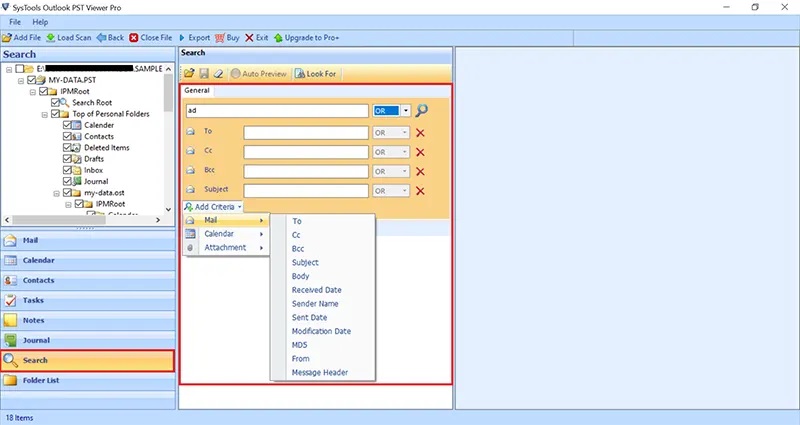
Veredicto de observación
La mayoría de las organizaciones, empresas e instituciones están utilizando la aplicación Microsoft Outlook para enviar, recibir y administrar correos electrónicos, contactos, tareas y otros elementos. Pero es difícil encontrar un solo correo electrónico de muchos correos electrónicos. Para esta perspectiva, proporciona una opción de búsqueda instantánea predeterminada. La mejor opción es “Buscar archivos PST Outlook” para palabras clave, fecha, archivos adjuntos, ID de remitente, etc.
Pero cuando no tiene Microsoft Outlook 2021, 2019, 2016 o cualquier versión a continuación, la herramienta automatizada sugerida le ayuda. Esta solución de software le ayuda a encontrar un correo electrónico con múltiples operadores y criterios. Además, puede buscar correos electrónicos, archivos adjuntos y calendarios de archivos PST a granel sin perspectiva. Por lo tanto, elija las soluciones sugeridas de acuerdo con sus necesidades.
Preguntas frecuentes
P 1: ¿Cómo encuentro una carpeta PST perdida en Outlook?
Sí, esta herramienta permite a los usuarios encontrar y buscar la carpeta PST perdida en Outlook sin ninguna pérdida de datos.
P 2: ¿Hay alguna solución para buscar archivos PST en Outlook?
Sí, la herramienta PST Viewer lo ayuda a encontrar y encontrar archivos PST fácilmente en Outlook en un problema.